迅捷CAD编辑器把CAD转成图片文件的相关操作困扰着不少新手小白,下面小编就带来了迅捷CAD编辑器把CAD转成图片文件的操作方法,不懂的朋友一起来看看吧。
打开迅捷CAD编辑器,在软件左上角点击“文件”菜单,然后在文件中选择“批处理”,请点击批处理调出批处理窗口。
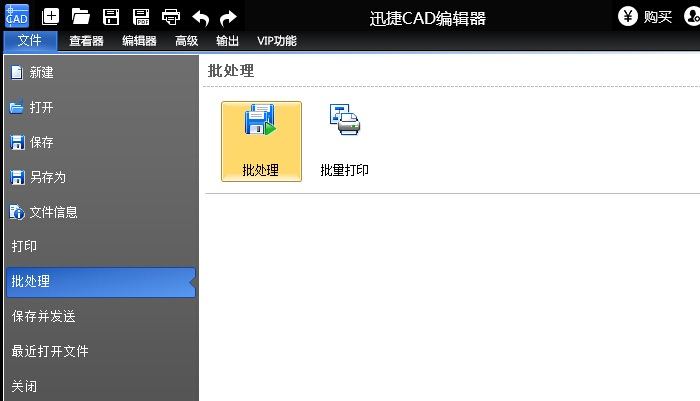
在批处理窗口中,点击“添加文件”或“加入文件夹”,在弹出的打开窗口中选要转换的CAD图纸文件,然后点击打开,添加到批处理列表。
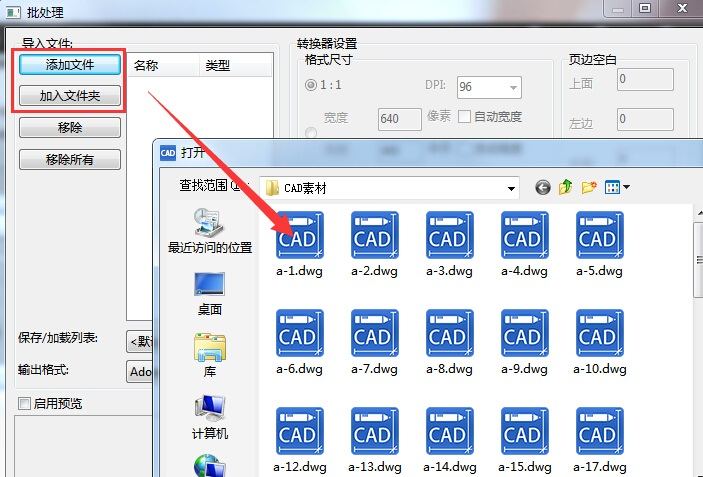
接着在“输出格式”列表找到想要转换的图片格式,这里提供jpg、gif、tiff等多种不同的图片格式,这里选择“JPEG(*.jpg)”。
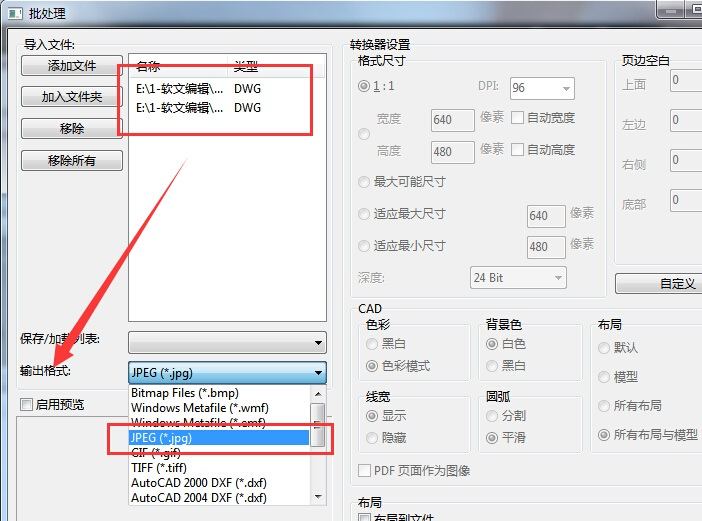
最后选择CAD转换成图片文件后的储存位置,在“输出目录”处,点击“浏览”按钮,选择文件转换后的保存路径,然后点“开始”转换。
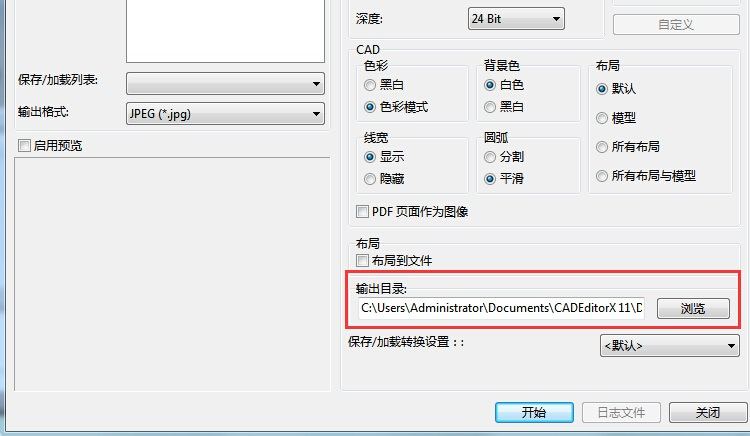
文件转换成完成后会弹出批量日志文件窗口,点击关闭,即可在保存路径中查看到转换好的图片格式文件。
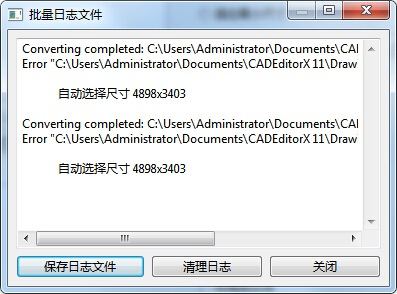
上文就讲解了迅捷CAD编辑器把CAD转成图片文件的相关操作过程,希望有需要的朋友都来学习哦。




